Touch Bar 是 macOS 中一个可自定义的触摸条,它可以显示各种控件和快捷方式,以提高工作效率。以下是一些 Touch Bar 的使用小技巧:
1. "自定义 Touch Bar":
点击 Touch Bar 上的“”图标,选择“自定义 Touch Bar”。
在弹出的窗口中,你可以拖动各种控件(如键盘快捷键、媒体播放控件、亮度调节等)到 Touch Bar 上。
你也可以创建自定义的页面,并将不同的控件分组到不同的页面中。
2. "使用键盘快捷键":
在自定义 Touch Bar 时,你可以为各种操作添加键盘快捷键。
这可以让你更快地执行某些操作,而无需使用鼠标或触摸板。
3. "显示媒体播放控件":
你可以将媒体播放控件添加到 Touch Bar 上,以便更方便地控制音乐或视频播放。
这包括播放、暂停、跳过、调节音量等控件。
4. "显示亮度调节和音量调节控件":
你可以将亮度调节和音量调节控件添加到 Touch Bar 上,以便更方便地调整这些设置。
这可以让你在不需要使用鼠标或触摸板的情况下,更快速地调整这些设置。
5. "使用 Touch Bar 进行手写输入":
在某些应用程序中,你可以使用 Touch Bar 进行手写输入。
相关内容:
大家都知道MacBook Pro的实体功能键改成了Touchbar,目前全系的MacBook Pro都带了Touchbar。在刚推出的时候,一些人吐槽Touchbar,但是如果用了,习惯了之后,就真的回不去了。

想要玩转touch bar其实并不难,下面给大家介绍几个Touchbar使用的小技巧。
1、截图
Touchbar也是可以截图的,保存为图片的快捷键是command+shift+6,如果放到剪贴板里,快捷键是command+shift+control+6。更多的截图快捷键我们可以在系统偏好设置-->键盘-->屏幕快照里进行查看和设置。
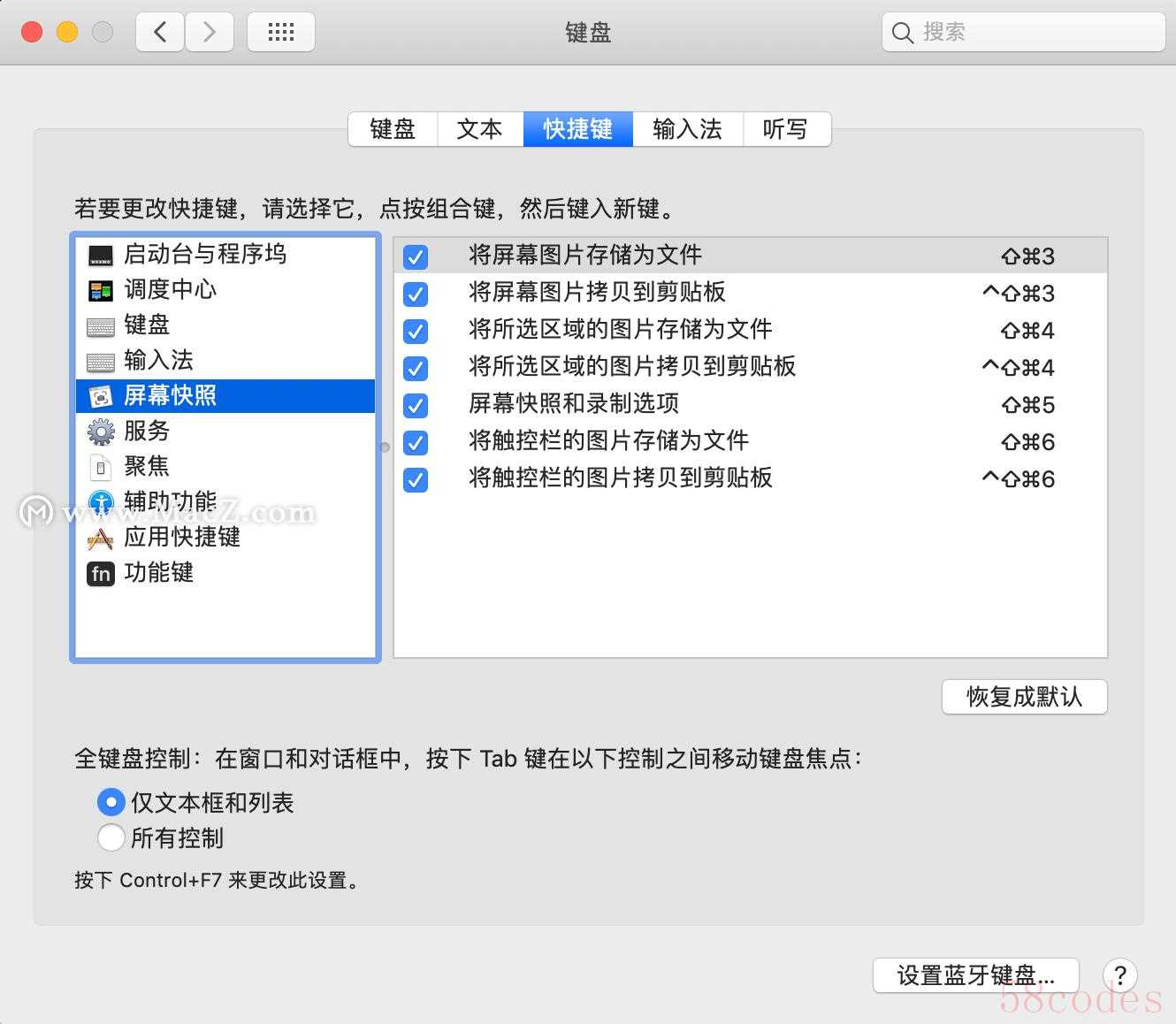
2、自定义快捷键
就比如刚才说的截图,其实我们可以自定义一个在Touchbar上,如果需要截图的时候,直接按一下就可以呼出截图对话框,当然还可以定义其他的,比如锁屏、休眠等等。
进入系统偏好设置-->键盘-->自定义触控栏,把需要的按钮拖下来即可。
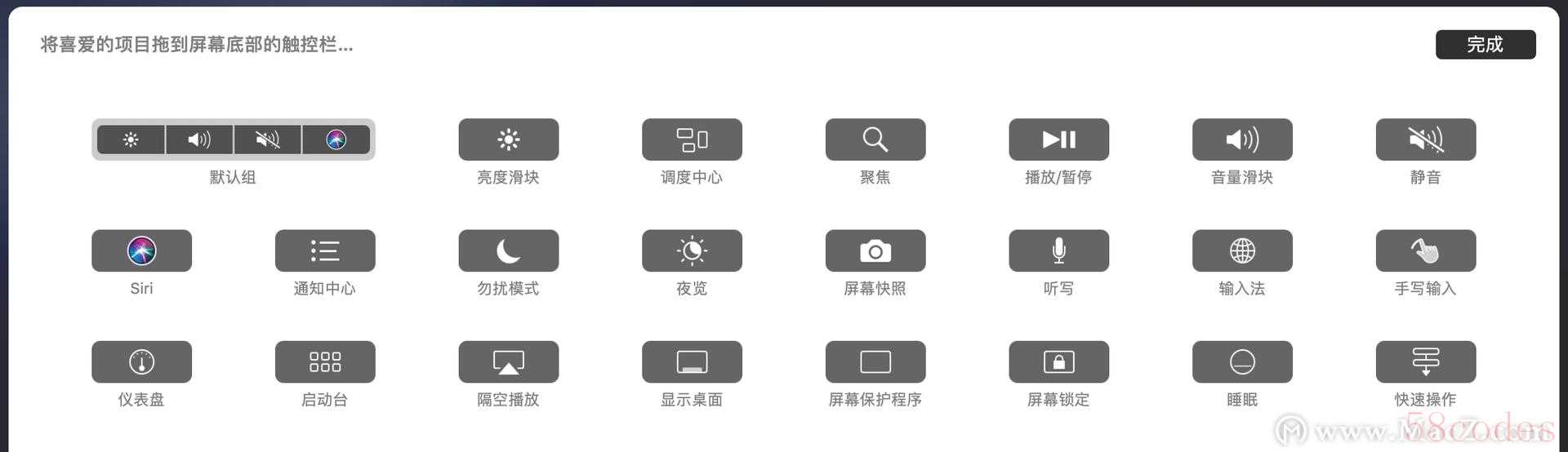
3、显示F1-F12快捷键
在默认情况下,Touchbar会根据不同的APP显示不同的快捷键,我们可以长按Fn显示F1到F12。
如果想把Touchbar默认显示为F1-F12,可以在系统偏好设置-->键盘-->触控栏显示里定义。
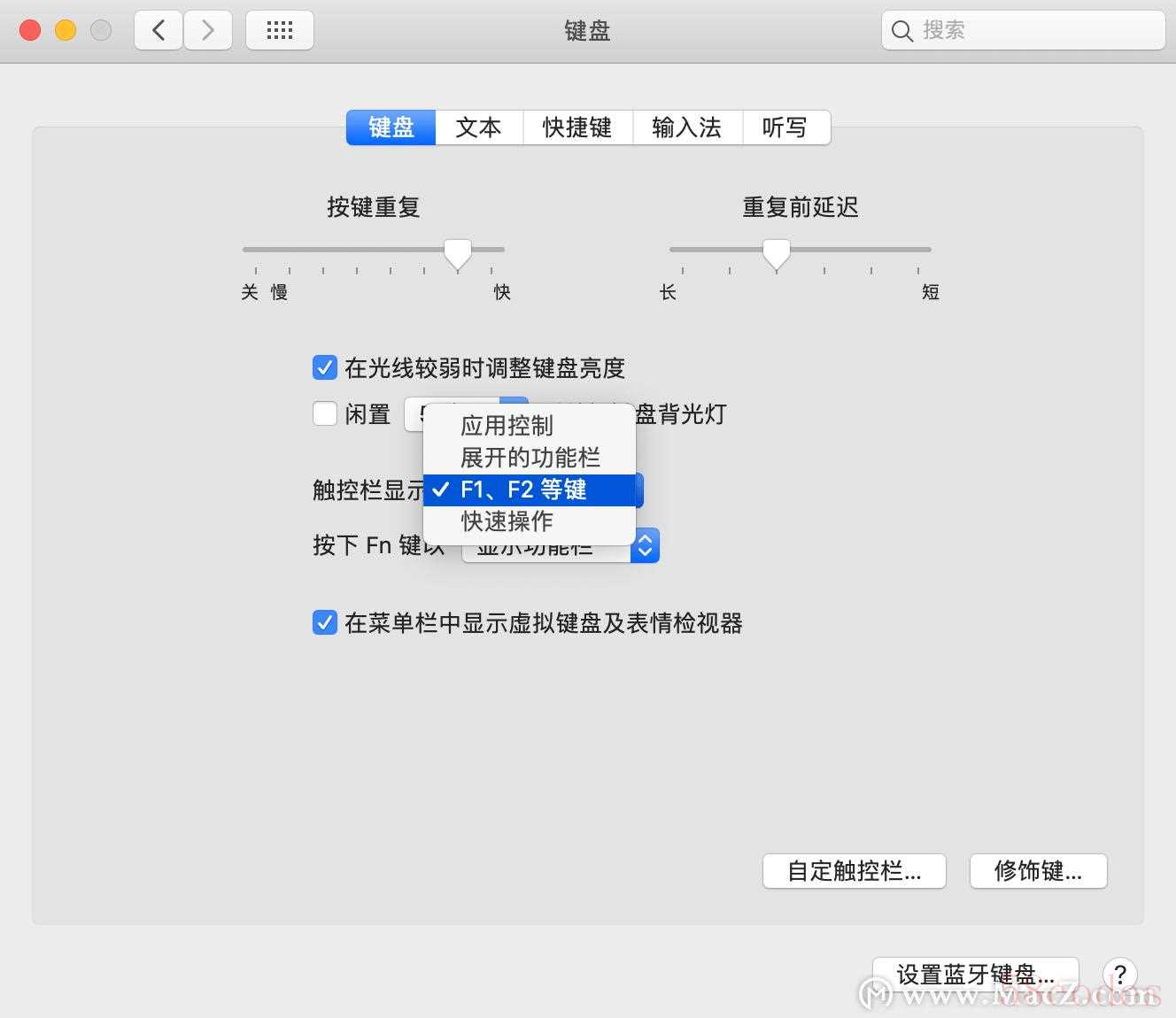
如果想根据不同的APP显示不同的Touchbar,我们可以在系统偏好设置-->键盘-->快捷键-->Fn功能键中设置,添加应用到列表,这些应用默认就显示F1-F12键。
4、应用自定义Touchbar
目前,苹果的部分应用,比如Safari可以自定义Touchbar了,可以在Safari中的显示-->自定义触控条进行设置。随着Touchbar的普及,其他APP也应该也会及时跟进。
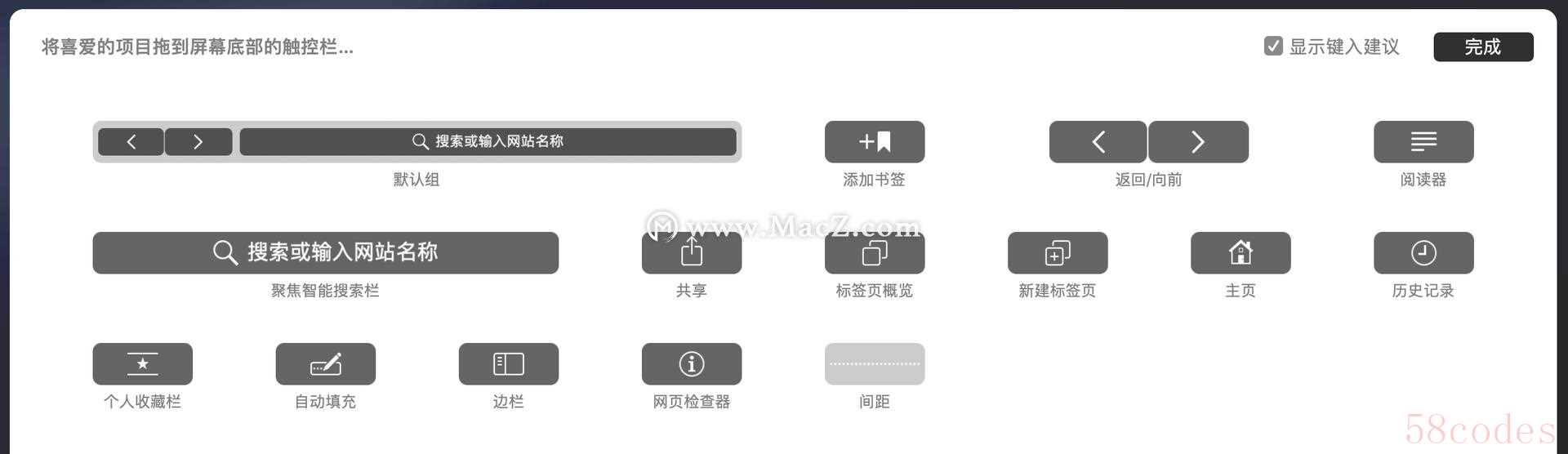
以上就是小编为大家带来的touch bar的4个小技巧,如果能善加利用,Touch Bar 能够帮助你节省不少操作。
最后在补充一下,如果你想尝试为 Touch Bar 更多功能,可结合一些Touch Bar 专属应用,感兴趣的朋友可以查看小编关于touch bar的相关文章,你会发现Touch Bar更加实用有趣的一面!
(来自Mac下载macz.com)

 微信扫一扫打赏
微信扫一扫打赏
 支付宝扫一扫打赏
支付宝扫一扫打赏
